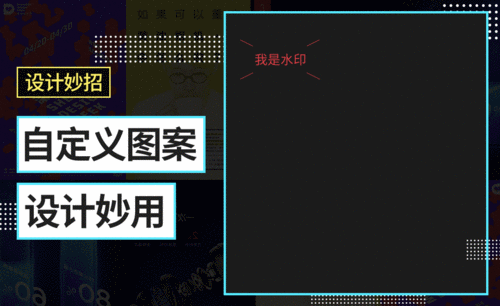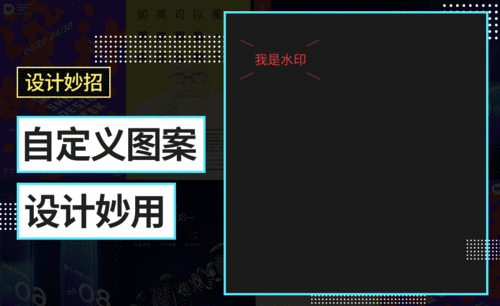ps图案填充怎样操作?
发布时间:2021年03月22日 15:11
你们知道ps图案填充怎样操作吗?这可是使用ps软件的必备技能呢!学会这项技能就填充出色彩靓丽的图案。正在学习使用ps软件的新手小白们还等什么,快来和我一起学习一下ps图案填充的操作吧!请看下方的详情步骤哦。
1.打开ps新建画布,打开设计好的图案,【编辑】-【定义图案】,回到画布中【新建图层】,【编辑】-【填充】-【图案】选出刚才自定义图案【确定】。
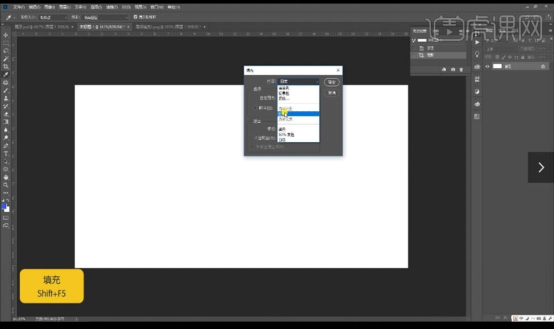
2.【透明图填充】-【新建图层】影藏背景层,【新建圆形】-【ctrl+j】复制下来,【ctrl+e】合并所选图层。
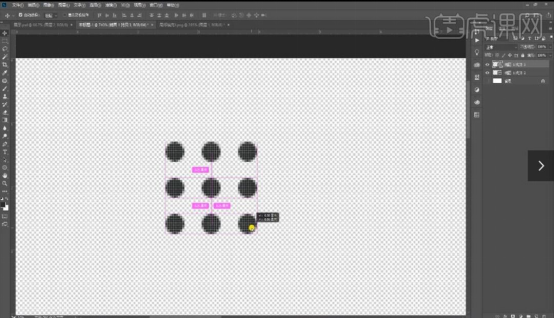
3.使用【选框工具】确定好想要的距离大小,再用【剪裁工具】裁剪下来,【编辑】-【定义图案】-【确定】。
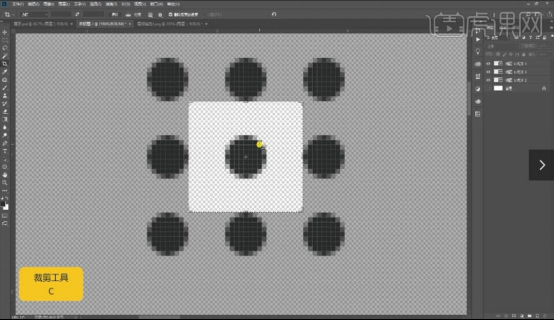
4.回到刚才【新建画布】中,【新建图层】-【编辑】-【填充】-内容【图案】,找到刚才确定距离的圆的图案,确定即可。
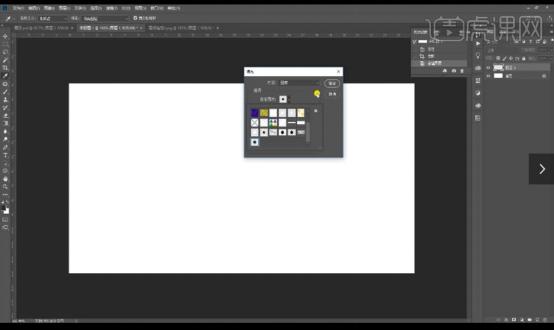
5.画一个六边形,用直线工具把对角链接上,复制四个出来,再画面中间画一条直线,用【选框】工具选取想要的部分,【ctrl+j】复制下来。
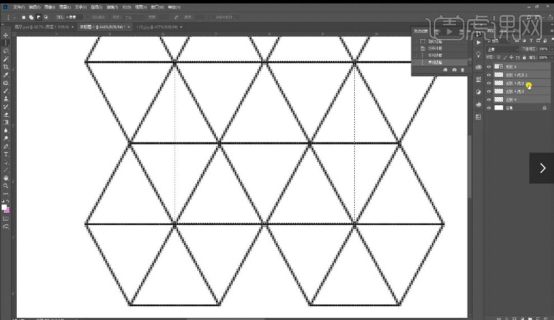
6.再用【剪裁工具】裁剪下来,【编辑】-【定义图案】-【确定】-【新建图层】,【编辑】-【填充】-【图案】选出刚才自定义图案【确定】。
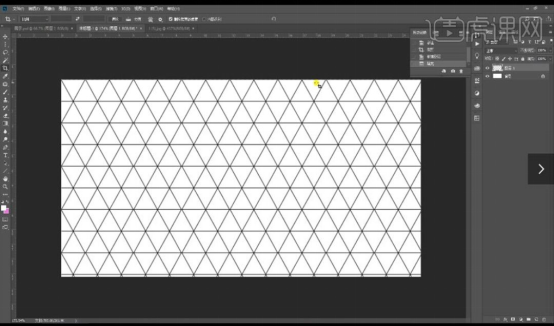
7.区域填充,就是使用【选框】工具选择好一个区域,再新建一个图层,使用上述同理方式,进行填充即可。
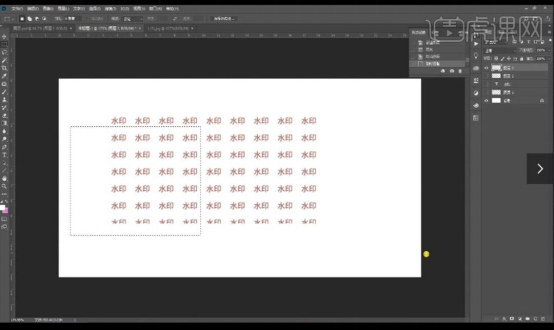
以上就是ps图案填充的具体操作啦,是不是十分简便快捷呢?小伙伴们是否都学会了呢?如果觉得这种方法不好理解,那一定要记得多看几遍,多进行实际操作练习,功夫不负有心人,相信大家一定都能掌握好这项技能!最后,希望我的方法能够帮助到大家!
本篇文章使用以下硬件型号:联想小新Air15;系统版本:win10;软件版本:PS(CC18)。